本記事のリンクには広告が含まれています。
化学反応式 CO2ジェネレーター「PRO-D601s(HARU DESIGN)」のレビューと使い方

新たに水草メインのアクアリウム水槽を立ち上げました。
 ウォーキー
ウォーキー緑の絨毯を作りたい!

ということでキューバパールグラスを植えたのですが、やはりCO2を添加したほうが早く綺麗に育つだろうということで、化学反応式のCO2ジェネレーター「HARU DESIGN PRO-D601s 」を導入しました。
この記事では化学反応式CO2ジェネレーター「HARU DESIGN PRO-D601s 」の開封・設置・使い方や、実際に使ってみた感想などのレビューをお届けします。
CO2ジェネレーター『PRO-D601s』を選んだ理由
水草水槽にCO2を添加する方法はいろいろありますが、よく使われる方法は主に3つ。
- ボンベ式
- 発酵式
- 化学反応式
それぞれの説明は省きますが、設置場所・ランニングコスト・手軽さを考え、クエン酸・重曹・水を混ぜることで二酸化炭素を発生させる化学反応式を選びました。
化学反応式でCO2を添加するにはCO2ジェネレーターが必要になりますが、正直いうと他に選択肢がなかったため「HARU DESIGN PRO-D601s 」を選びました。
CO2ジェネレーター「PRO-D601s」開封

「HARU DESIGN PRO-D601s 」の同梱物は下記の通りです。
- ステンレスボンベ
- ボンベスタンド
- レギュレーター(D601s)
- 電磁弁(ソレノイドバルブ)
- ソケットプラグ
- メンテナンスドライバー
- バブルカウンター
- 耐圧チューブ
- ディヒューザー
- U字パイプ
- キスゴム×4
- チェックバルブ
- クエン酸(200g)
- 重曹(200g)
- 紙ロート
- 濾過フィルター
- 取扱説明書
クエン酸と重曹も同梱されているので、セッティングすればすぐにでも使うことができます。
高さと大きさ(太さ)

実際に「HARU DESIGN PRO-D601s 」の高さや大きさ(太さ)を測ってみました。
レギュレーター・バルブ・耐圧チューブを取り付け、さらにスタンドに入れた完成状態だと高さは55センチほどありました。
またボンベ本体の直径は10センチほどですが、スタンドの直径が15センチあるため、横幅20センチ・奥行き20センチ・高さ60センチほど確保できれば問題なく設置できるでしょう。
CO2ジェネレーター『PRO-D601s』の設置方法と使い方


クエン酸と重曹を200gずつボンベに入れるのですが、まんべんなく混ぜ合わせるため100gずつ交互にボンベに投入します。


クエン酸と重曹を投入後、水を300mlほどボンベに入れます。
水を入れるとすぐに化学反応が起こりCO2が発生するので、もし吹きこぼれるようであれば下記の方法を試してみてください。
- 水を冷水にする
- 水のかわりに氷を投入する
- ボンベを斜め45°に傾ける
急激な化学反応を鈍らせることができます。

水を投入したら素早くレギュレーターを回して締めます。
このときレギュレーターを締めすぎてしまうと密着が起こり開けるのが困難になってしまうので、1mm弱(緑のパッキンが少し見えるくらい)の余裕を持たせておきましょう。

レギュレーターを締めるとキンキンに冷えはじめ、少しずつ圧力メーターが上がっていきます。

電磁弁(ソレノイドバルブ)に水を入れます。

電磁弁(ソレノイドバルブ)に耐圧チューブを取り付けます。

電磁弁(ソレノイドバルブ)をレギュレーターのワンタッチプラグに差し込みます。

電磁弁(ソレノイドバルブ)から耐圧チューブを引っ張り、そのまま直結で水槽内にディフューザーを入れることもできますが、今回は別途「スピードコントローラー」と「バブルカウンター」を設置して水槽の近くでCO2添加量を制御することにしました。

水槽の近くでCO2添加量を微調整できると管理がとても楽になります。

電磁弁(ソレノイドバルブ)を直接コンセントにさすだけで電源は入りますが、CO2の添加時間をタイマーで制御するため「TP-Link WiFi スマートプラグ」を使用することにしました。

「TP-Link WiFi スマートプラグ」はスマホで簡単にタイマーの設定ができます。
1日あたり6〜8時間ほどの添加が目安とされているので、我が家では16:00〜23:00のあいだCO2が添加されるようにタイマーを設定しました。
 ウォーキー
ウォーキーめちゃくちゃ便利!
便利すぎるので追加購入し、我が家のいろんな家電をコントロールしています。

本体のバルブを回して開放します。

CO2がちゃんと出ているかどうかは電磁弁(ソレノイドバルブ)のバブルカウンターで確認できます。

別途設置したスピードコントローラーで添加量を微調整します。

しばらくするとディフューザーから無事にCO2が添加されました。
CO2ジェネレーター「PRO-D601s」を半年間使った感想

結論からいうと、非常に満足しています。
ランニングコスト
購入するクエン酸と重曹によっても違ってくると思いますが、例えばAmazonで買える下記商品の場合で計算してみましょう。
我が家では1秒に1滴ペースで毎日7時間ほどCO2を添加した結果、ランニングコストは1ヶ月あたり約146円でした。
 ウォーキー
ウォーキー安い!
実際にはもっと安くクエン酸と重曹を買うこともできるので、かなりコスパはいいのではないでしょうか?
日々の管理とメンテナンス
日々の管理に関しては「TP-Link WiFi スマートプラグ」を使えば自動で管理してくれるので何もすることはありません。
 ウォーキー
ウォーキー手動で管理するとなると面倒かも…。
メンテナンスに関してはクエン酸と重曹の交換時(1ヶ月半ごと)に各パーツを分解・清掃しする程度です。
今のところそこまで汚れることはありませんが、濾過フィルターのドライビーズの除湿機能が低下するとレギュレーターや電磁弁にダメージを与える可能性があるので要注意です。
まとめ
化学反応式のCO2ジェネレーター「HARU DESIGN PRO-D601s 」を導入してから半年以上経ちますが、なんの問題なく毎日CO2を添加できています。
とくに「TP-Link WiFi スマートプラグ」との併用は神レベルなので、導入を強くおすすめします。きっと素敵なアクアリウムライフが待っています。